win7系统安装 MySQL 5.7 步骤(生成data目录、生成mysql服务、修改默认的随机密码)
发布时间:2018-08-17作者:laosun阅读(4504)

下载完成后,然后选择安装
https://dev.mysql.com/downloads/mysql/

我们这里选择典型的安装方式,安装目录是在C盘。现在的版本安装完成后没有密码,mysql默认会随机给你生成一个随机密码(后边我们会用到这个,这里先简单说一下)。
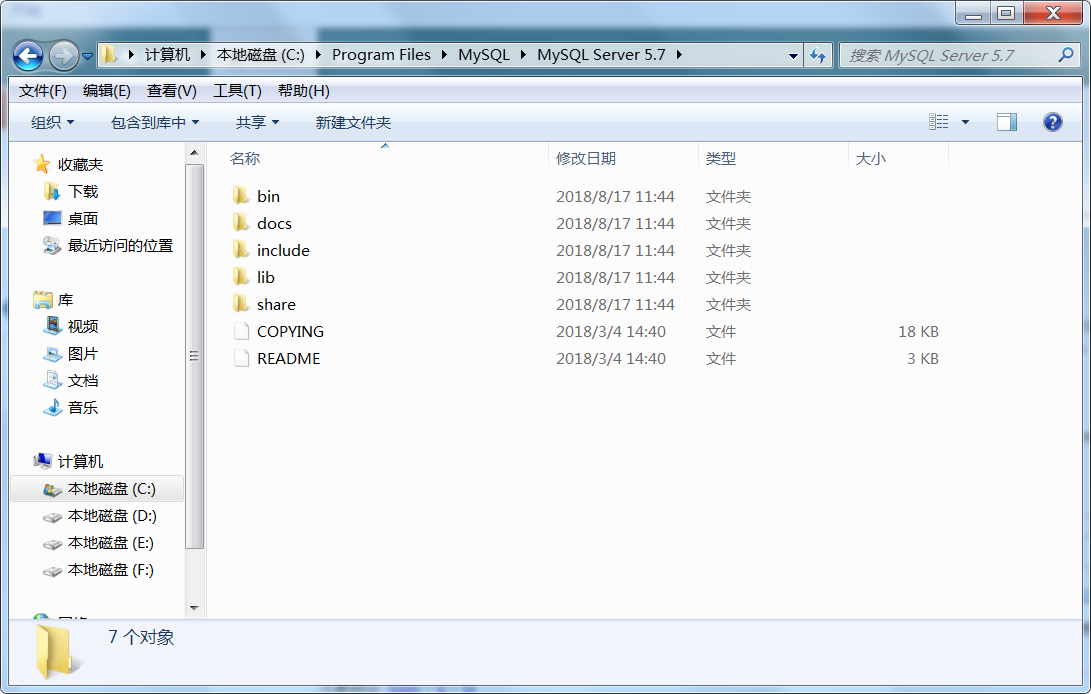
看安装目录,竟然没有data目录,好吧,我们自己去生成。
生成data目录
打开cmd进入安装目录\bin下:C:\Program Files\MySQL\MySQL Server 5.7\bin
输入:mysqld --initialize 如下图所示:

执行完这一步,就已经生成了data目录,为了确保没问题,最好去看一下。
生成mysql服务:
执行 mysqld install
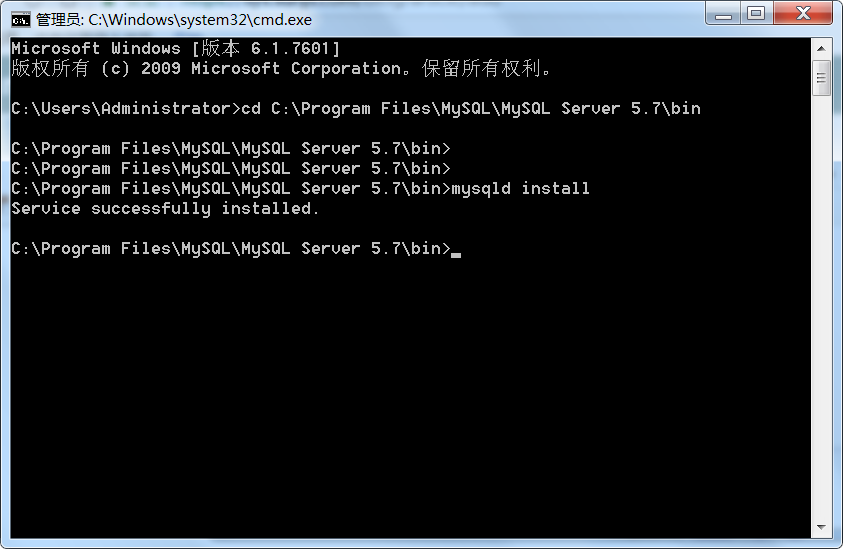
成功后,去启动mysql服务
配置环境变量:
为了方便使用,先配置环境变量。
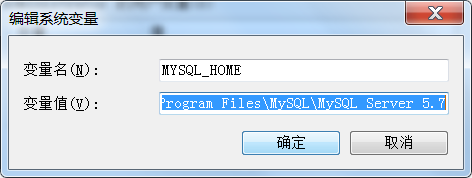
增加一个MYSQL_HOME的环境变量,指向我们刚才mysql的安装目录: C:\Program Files\MySQL\MySQL Server 5.7
然后在path环境中加入 ;%MYSQL_HOME%\bin
修改mysql默认的随机密码:
我们进入mysql的data目录(刚才生成的),如下图所示:

看最后有一个后缀为.err的文件,我们打开,如下图所示。
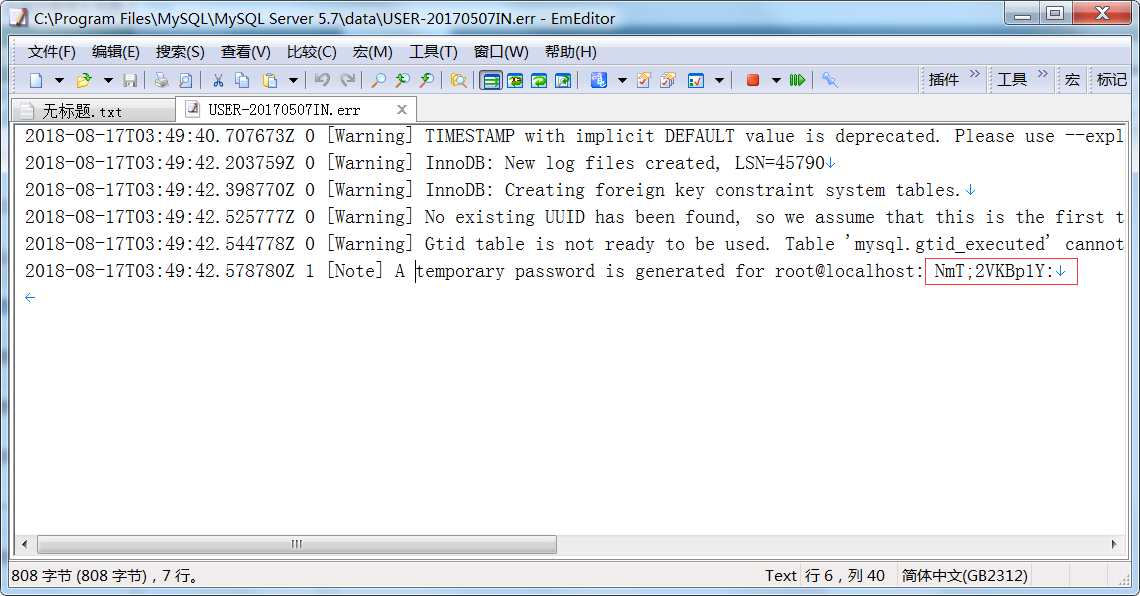
红色圈起来的就是默认分配的随机密码,我们复制一下。
接下来登录mysql,进行密码的修改,这里我们修改成最简单的root密码,如下图所示:
修改密码: set PASSWORD = PASSWORD('root');
最后执行:flush privileges;
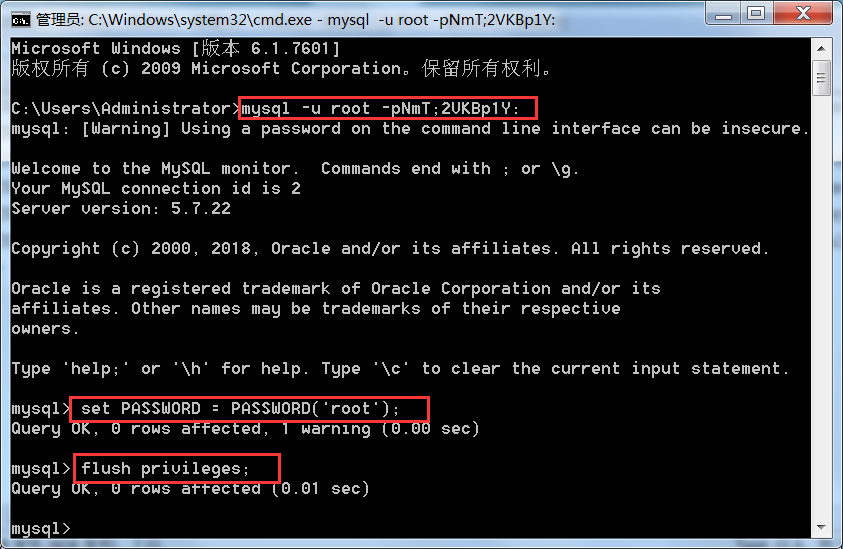
修改完成后,退出测试一下,如下图所示。
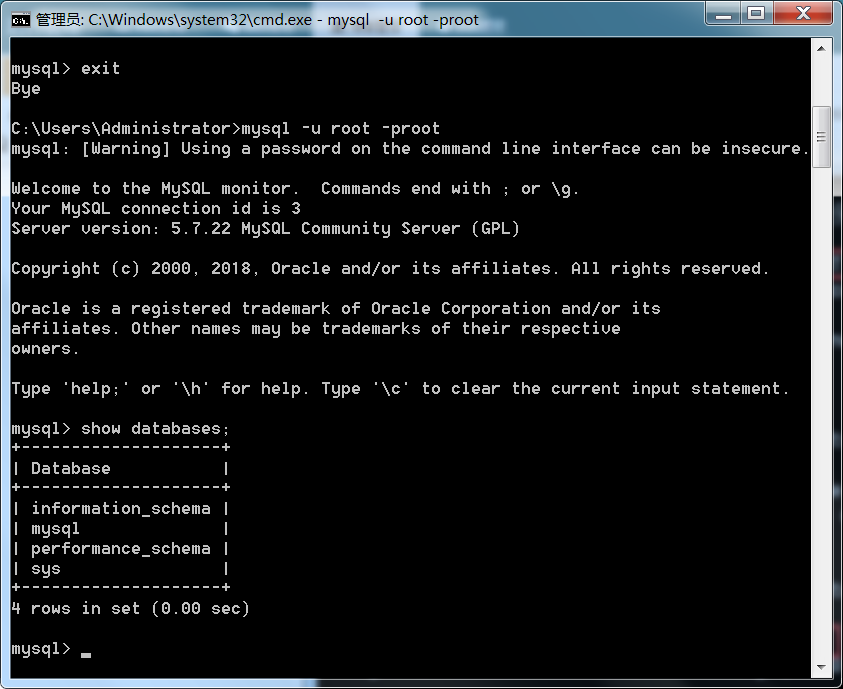
 0 +1
0 +1
版权属于: 技术客
原文地址: https://www.sunjs.com/article/detail/3cc347c207434145afc25c72cd16701c.html
著作权归作者所有。商业转载请联系作者获得授权,非商业转载请注明出处。
下载资源可能涉及版权问题,下载赶早,删档不补